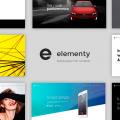Omylom ste vymazali všetky údaje zo svojho smartphonu s Androidom? A nechýbali vaše obľúbené fotografie, výber skladieb a nedokončená kniha. Teraz nikdy neviete, kde piráti zakopali poklad! Alebo ešte nie je všetko stratené z pamäti?
Najčastejšie je možné všetky informácie vrátiť pomocou jednej z metód... A potom, čo všetko vrátime, do budúcnosti si nezabudnite „urobiť zásoby“ na spoľahlivý program na tvorbu zálohyaby obnovenie vašich údajov nabudúce trvalo tak dlho. Choď!
Zapnite režim vývojára a ladenie USB
Obnovenie údajov stratených z pamäte mobilného zariadenia nastane, keď je na strane Androidu povolený režim vývojára. Na jeho aktiváciu potrebujete:
- Choď do nastavení".
- V dolnej časti sekcie s údajmi nájdeme kartu „O zariadení“ a prejdeme do nej.
- Vyberieme položku „Verzia zostavy“.
- Klepneme na ňu 7 krát. V takom prípade sa vedľa zobrazuje počet zostávajúcich dotykov (po 4-krát).
- Potom operačný systém zobrazí správu, že ste sa stali vývojárom.
- Teraz sa v nastaveniach vášho zariadenia objaví nová položka „Pre vývojárov“.
Ak chcete pokračovať v obnove dát, povoľte režim ladenia USB. To je možné vykonať v novej sekcii nastavení systému Android.
Funkcie vrátenia stratených informácií do systému Android
Pokiaľ ide o umiestnenie stratených informácií, všetky spôsoby obnovy možno rozdeliť do dvoch hlavných kategórií:
- Obnova informácií odstránených z rozširujúcej karty (flash disku).
- Vracia sa údaje vymazané z vnútorná pamäť Zariadenia s Androidom.
Na tomto základe čoraz viac vychádzajú modely zariadení operačný systém sú vyrábané výrobcami bez rozširujúcich slotov pre karty SD. To sa môže stať ďalšou prekážkou na ceste k dosiahnutiu hlavného cieľa - návratu informácií stratených z telefónu.
Celá „soľ“ problému spočíva v tom, že prístup k zabudovanej pamäti zariadenia v systéme Android sa vykonáva pomocou protokolu MTP. Kvôli tomu, s čím súviselo osobný počítač zariadenie nie je rozpoznané jeho systémom ako normálne uSB klúč... Preto musíte skopírovať celý OS mobilného zariadenia do hDD PC ako obrázok.
Aj keď je lepšie použiť špeciálny softvér, pomocou ktorého môžete tieto údaje obnoviť. To výrazne uľahčí vykonávanie tejto úlohy.
Pri obnovení informácií stratených z jednotky flash telefónu je celý proces oveľa jednoduchší. Rozširujúca karta je pripojená k počítaču pomocou čítačky kariet a počítačový systém ju vidí ako vymeniteľný disk.
Obnova informácií pomocou programu 7-Data Android Recovery
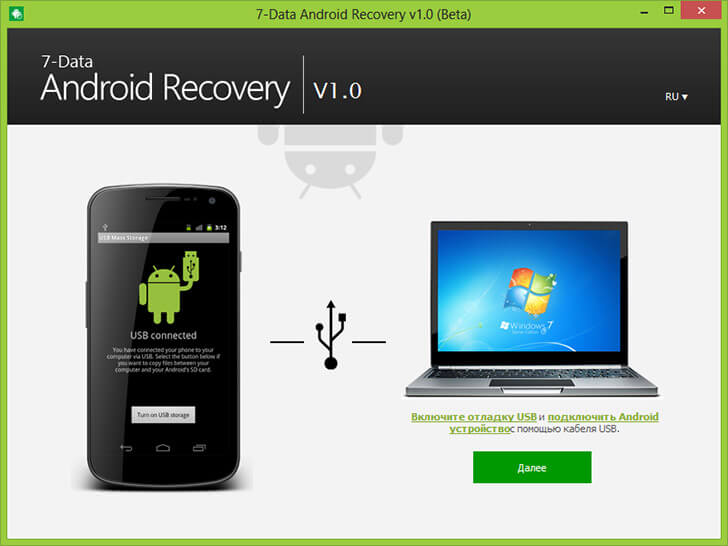
Softvér na obnovu dát systému Android bol spočiatku úplne zadarmo, v súčasnosti však za svoju prácu vyžaduje „peniaze“. Ale na internete môžete ľahko nájsť skorú verziu tejto aplikácie. Obnova informácií krok za krokom:
- Stiahnite si program do počítača a nainštalujte ho.
- Spúšťame to.
- V nastaveniach telefónu aktivujeme režim „Debugging via USB“.
- Pripojíme mobilné zariadenie s Androidom k PC.
Potom sa na obrazovke počítača zobrazí hlavné okno aplikácie. Celý proces vrátenia informácií stratených z internej pamäte mobilného zariadenia, stane sa na pc:
- Vyberieme požadovaný zdroj na zotavenie.
- Na vybranom disku skenujeme odstránené, stratené alebo naformátované údaje.
- Potom 7-Údaje Obnova systému Android zobrazí položky, ktoré je možné obnoviť.
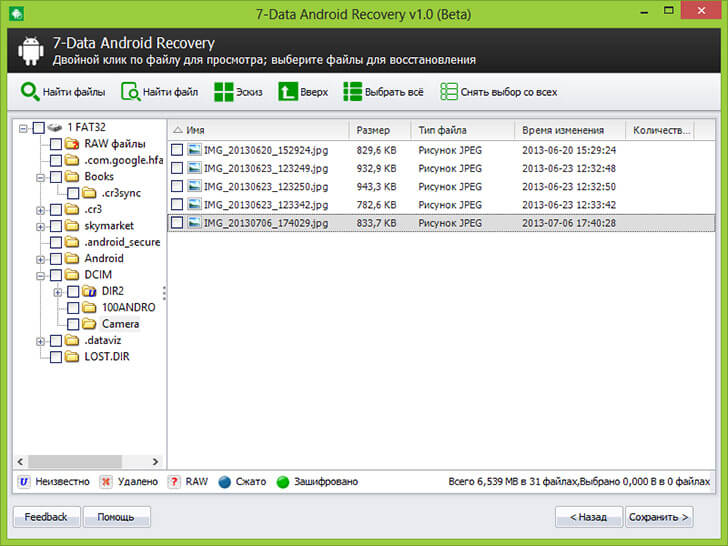
Dôležitou vlastnosťou tohto programu je, že zobrazuje všetky prvky vo forme štruktúry súborového systému. Vďaka tomu môžete vidieť obsah stratených priečinkov. Môžete tiež prezerať odstránené obrázky z pamäte, počúvať hudbu a otvárať textové dokumenty.
- Výber položiek na vrátenie.
- Označujeme miesto na ich uloženie (nie však obnovený disk).
- Získame výsledok.
Popísané tu inštrukcia krok za krokom celkom vhodný pre všetky ostatné podobné softvérové \u200b\u200bprodukty, pomocou ktorého sa odstránené položky obnovia z pamäte prístroja.
Rovnakým spôsobom môžete obnoviť informácie na rozširujúcej karte a vnútornej pamäti pomocou nasledujúcich aplikácií:
- HandyRecovery.
- R-štúdio.
- Tenorshare Android Data Recovery.
- Obnova oddielu Hetman.
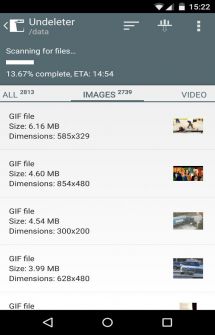

Ak ste aj vy unavení z nekonečných hier na Androide a chcete niečo vážne a zaujímavé po softvérovej stránke, potom je ten správny čas na odstránenie všetkých prekážok, ktoré môžu odvádzať pozornosť od čítania aktuálnej recenzie, sústrediť sa a pripraviť sa na niečo zaujímavé. Viete, že odstránením súboru z pamäťovej karty ho môžete stále obnoviť?
Bola fotka prepísaná alebo video, dokument alebo archív alebo niečo iné, urobila chybu a teraz ľutujete stratu? Je to skutočne smutné, pretože Android nemá Kôš, z ktorého by ste mohli načítať náhodne odstránené súbory. Ale ako som už písal predtým, stále existuje spôsob resuscitácie. A s tým nám pomôže aplikácia Undeleter.
V skutočnosti sme odstránením súboru z koša alebo z pamäťovej karty v systéme Android úplne nezabili, ale iba označili sektory, ktoré obsadil, ako voľné. Teraz, v ďalšom cykle záznamu, sa na ne zaznamenajú niektoré ďalšie informácie. Pokiaľ sa tak nestane, odstránený súbor je možné obnoviť.
Ako už z názvu vyplýva, Undeleter je aplikácia na obnovu dát, ako napríklad Get Data Back, Ľahké zotavenie alebo Recover4All pre PC. Program Undelete sa zaviazal skenovať vaše pamäťové karty, nájsť všetko, čo je možné obnoviť, a poskytnúť vám príslušnú možnosť. Alebo vám umožní pilník úplne pribiť, aby už nebolo možné ho získať.
Po skenovaní môžete zobraziť všetky výsledky hromadne alebo podľa typu: fotografia, video, dokumenty, archívy. V nastaveniach je možné určiť priečinok, do ktorého skôr odstránime odstránené, aktivovať použitie náhľadov, čo výrazne zjednodušuje orientáciu v nájdenom, môžete zvoliť aj režim prevádzky na celú obrazovku a zaslať vývojárom list.
Neviem, ako často máte zlyhania, že chápete, že ste sa doslova rozlúčili s niečím dôležitým a potrebným. Zdá sa mi, že Undeleter nebude nikomu prekážať, len tak, pre každého hasiča. Je pravda, že taký softvér, ktorý prekvapivo nevyžaduje prítomnosť práv root v systéme.
Vlastnosti:
- Obnova odstránené súbory v ktorejkoľvek sekcii
- Uznávanie dokumentov, fotografií, videí, hudby, archívov a apk
- Ukladanie obnovených súborov priamo do Dropboxu a na Disk Google
Stiahnite si Undeleter (Obnovte súbory odstránené z SD kariet a vnútornej pamäte) pre Android môžete sledovať odkaz nižšie.
Vývojár: Fahrbot
Platforma: Android 2.3 a vyššia
Jazyk rozhrania: ruština (RUS)
Stav: Plný ( Plná verzia) (isp medicine)
Root: Potrebné
Pravdepodobne každý aspoň raz čelil skutočnosti, že veľa stratil dôležité súbory... Takéto situácie sa spravidla vyskytujú v dôsledku neopatrnosti používateľa, konania iných používateľov alebo v dôsledku vírusovej infekcie. Našťastie, ak zmiznuté súbory vymeníte včas, existuje veľká pravdepodobnosť ich úspešného zotavenia. Teraz vám povieme, ako obnoviť zmazané súbory na smartfóne alebo tablete s Androidom.
Môže sa zdať, že obnovenie odstránených súborov zo zariadenia so systémom Android je oveľa ťažšie ako v prípade pevný disk obyčajný počítač. V praxi sa však proces obnovy súborov v systéme Android príliš nelíši od podobného procesu v počítači. Poďme si prejsť celým procesom krok za krokom.
Krok 1. Zapnite režim ladenia USB na vašom počítači Zariadenie s Androidom.
Obnova odstránených súborov v systéme Android sa uskutoční z počítača. Aby všetko fungovalo a súbory boli úspešne obnovené, musí byť telefón. V opačnom prípade program, ktorý má obnoviť súbory, k nim jednoducho nebude mať prístup.
Ak chcete povoliť režim obnovenia, otvorte nastavenia systému Android a prejdite do sekcie „Pre vývojárov“. Tu musíte nájsť funkciu ladenia USB a povoliť ju.
Krok 2. Nainštalujte softvér na obnovenie súboru.
Na obnovenie odstránených súborov zo smartfónu alebo tabletu s Androidom môžete použiť rôzne programy... V tomto článku si ukážeme, ako sa to deje, na príklade programu 7-Data Android Recovery. Program si môžete stiahnuť na.
Tento program umožňuje obnoviť fotografie, videá a súbory zo smartphonov a tabletov s Androidom. Obnova je podporovaná ako zo zabudovanej pamäte zariadenia, tak aj z kariet pamäť microSDktoré sa používajú v prístroji.
Inštalácia tohto programu sa nijako nelíši od inštalácie iného, \u200b\u200btakže tento proces nebudeme brať do úvahy v rámci tohto článku.
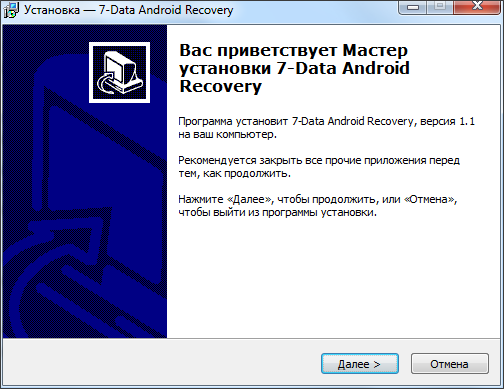
Krok č. 3. Pripojte svoje zariadenie Android k počítaču a spustite program 7-Data Android Recovery.
Po zapnutí režimu ladenia na smartfóne a nainštalovaní programu 7-Data Android Recovery do počítača môžete pokračovať priamo k obnoveniu súborov. Ak to chcete urobiť, pripojte svoj smartphone so systémom Android k počítaču, spustite 7-dátovú obnovu systému Android a kliknite na tlačidlo „Ďalej“.
![]()
Krok č. 4. Naskenujte svoje zariadenie Android.
Ak ste urobili všetko správne, potom po kliknutí na tlačidlo „Ďalej“ by sa mal zobraziť zoznam diskov, ktoré sú k dispozícii vo vašom smartfóne. Môžu tu byť jeden alebo dva disky. Jeden - ak vaše zariadenie s Androidom nepoužíva pamäťovú kartu, dva - ak je jedna. V tejto fáze musíte zvoliť jednotku, z ktorej chcete obnoviť súbory, a znova kliknúť na tlačidlo „Ďalej“.
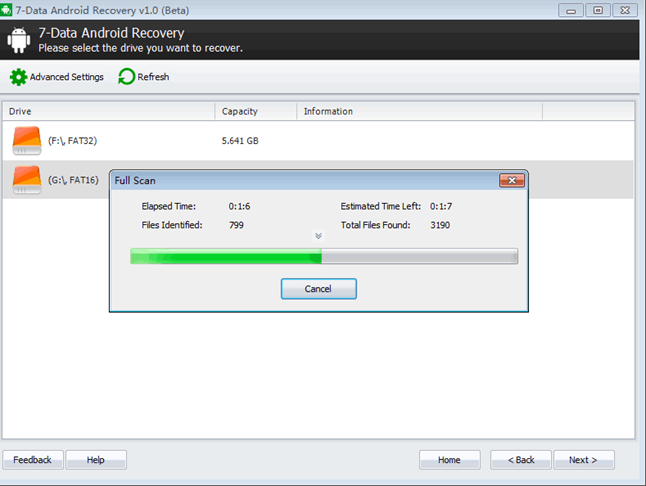
Krok č. 5. Obnovte súbory v systéme Android.
Po dokončení skenovania vybraného disku by sa malo zobraziť okno so zoznamom všetkých nájdených súborov. Tu musíte zvoliť súbory, ktoré chcete obnoviť, a kliknúť na tlačidlo „Uložiť“, ktoré sa nachádza v pravom dolnom rohu obrazovky.
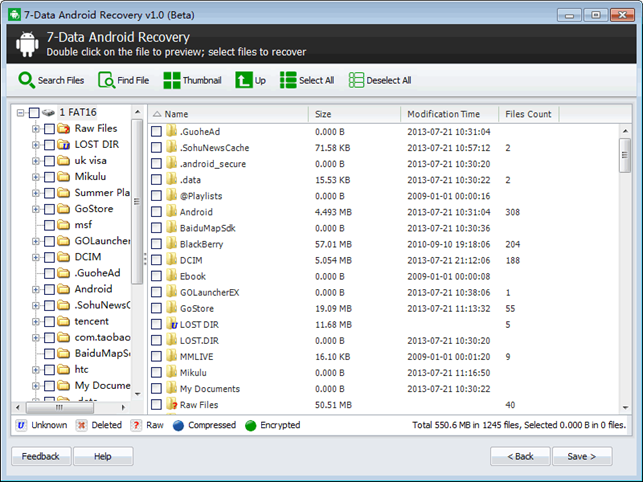
Potom sa zobrazí okno, v ktorom musíte vybrať priečinok na uloženie obnovených súborov. Vyberte vhodný priečinok v počítači a kliknite na tlačidlo „OK“. Po výbere priečinka sa spustí proces obnovy súboru.

Keď je všetko pripravené, program vás o tom bude informovať pomocou vyskakovacieho okna.
Koľkokrát to povedali svetu
Čo by mala byť záloha; ale iba nie pre budúcnosť ...
K strate údajov v systéme Android môže dôjsť v dobrých a zlých scenároch. Dobrým scenárom je, keď boli súbory uložené na pamäťovom médiu mobilného zariadenia. V takom prípade ich môžete vrátiť ľahko a dokonca zadarmo. Pamäťové karty sú bohužiaľ v smartfónoch čoraz menej bežné a obnova dát z vnútornej pamäte je úplne iný príbeh. Zvážme obe situácie.
Ako obnoviť dáta na SD karte
Všetko je tu jednoduché. Najskôr si stiahnite a nainštalujte do počítača normálnu prácu bezplatná utilita na obnovu dát. Môže to byť megapopulárny Recuva, open-source TestDisk alebo jeho odnož PhotoRec, ako aj akýkoľvek iný podobný program.
Potom pripojte kartu SD k počítaču ako bežnú jednotku USB flash a začnite na nej skenovať pomocou nainštalovaného pomocného programu. Uložte uložené dáta a nakoniec ich zálohujte a ďalšie cenné súbory do cloudu.
Ako obnoviť dáta z internej pamäte mobilného zariadenia
Drvivá väčšina, bohužiaľ moderné smartphony pripojený k počítaču pomocou špeciálneho protokolu, to znamená nie ako bežná jednotka USB flash. V súlade s tým sa všetky nástroje uvedené vyššie ukážu ako zbytočné.
Na obnovenie údajov v systéme Android existujú špeciálne programya sú to väčšinou shareware. To znamená, že môžete bez zaplatenia centu nainštalovať pomôcku, naskenovať svoje mobilné zariadenie a zistiť, čo sa obnovilo zo stratených. Aby ste však mohli obnovený vytiahnuť a uložiť, musíte si kúpiť preukaz.
Na jednej strane možno tento prístup nazvať čestným. Používateľ si nekúpi prasa v poke, ale peniaze dá, až keď sa presvedčí, že obslužný program funguje. Na druhej strane je stále ťažké rozdeliť sa s niekoľkými tisíckami rubľov. V každom prípade je strata informácií zvyčajne chybou používateľa a silný úder do peňaženky je veľkým motivačným prostriedkom na začatie zálohovania dôležitých údajov.
Obslužné programy na obnovenie údajov z internej pamäte systému Android:
- obnova iCare (zadarmo !!!).
- Undeleter (ak máte práva superuser).
Tieto programy fungujú približne rovnako. Najskôr je klient nainštalovaný v počítači, potom je smartphone alebo tablet pripojený k počítaču pomocou USB. Stačí postupovať presne podľa pokynov a určite uspejete.
Jediným problémom môže byť nedostatočná podpora tohto nástroja konkrétny model mobilné zariadenie. Preto je potrebné najskôr program otestovať vo voľnom režime a až potom kúpiť licenciu.
Čo robiť, aby sa zabránilo strate údajov
Cúvajte, cúvajte a znova. Takmer všetky údaje, ktoré sú na vašom mobilné zariadenie, možno a mali by sa kopírovať cloud-ové úložisko... Je takmer vždy zadarmo, bezpečná a koná sa v nej automatický režim... Napríklad:
- Google Mail zálohuje vaše e-maily.
- Kontakty Google zálohujú kontakty.
- Fotky Google zálohujú fotografie, videá a snímky obrazovky.
- Google Music zálohuje vašu hudbu.
- Google Office Suite zálohuje dokumenty, tabuľky a prezentácie.
- Univerzálne úložiská ako „ disk Google», Dropbox a ďalší zálohujú všetko.
Vezmite si akýkoľvek typ údajov - existuje pravdepodobne jednoduchý a pohodlný spôsob bezpečné uskladnenie... Využite to a ušetrite cenné informácie.
Dnes som stál pred úlohou obnoviť dáta z internej pamäte na smartfóne s Androidom.
Použil som teda článok o tom, ako Habré obnovuje odstránené súbory Android
Algoritmus je zhruba nasledovný
1) nainštalujte do telefónu ovládače. Mal som telefón Samsung, ten dal palivové drevo pri inštalácii softvérových balíkov Samsung. V skutočnosti sa musíme zapnúť usb mód modem v systéme Android, spustili sme modem v počítači. Odkaz bol v sieťové adaptéry vo vlastnostiach systému.
2) Prejdeme do nastavení telefónu - O telefóne - a niekoľkokrát klikneme na skratku čísla zostavenia, po ktorej sa aktivuje ponuka vývojára, je potrebné povoliť režim ladenia usb. Budeme tiež potrebovať root v telefóne. Ak tam nie je, musíte si ho zaobstarať. V telefóne som už mal root, takže v ponuke vývojára som povolil iba prístup root cez adb. Prístup k rootovi cez adb sa z nejakého dôvodu neobjavil na firmvéri zásob, v ciagnmode je táto karta v ponuke vývojára. V základnom firmvéri môžete pomocou tohto softvéru povoliť tento prípad. Hlavná vec je pri pripojení cez adb shell k zariadeniu po príkaze su, aby sa zobrazil koreňový pozdrav
3) Nainštalovaný ovládač adb adbdriver.com/downloads/ alebo stiahnuť alebo nainštalovať ovládač adb pre konkrétne zariadenie... Ale ak sú nainštalované ovládače z prvého bodu, potom nastanú problémy s inštaláciou adb driver odkaz by nemal byť.
4) Stiahnuté požadované súbory pre prácu
ftp server na stiahnutie sekcie zo zariadenia Android do počítača
filezilla odporúčaná
filezilla
Softvér Adb na prístup k zariadeniu
adb.exe
AdbWinApi.dll
adb-windows.exe
AdbWinUsbApi.dll
fastboot.exe
Stiahol som ich zo stránky ad3 na stiahnutie w3bsit3-dns.com
pravda je, že ak sa chcete stiahnuť, musíte sa zaregistrovať na w3bsit3-dns.com
Nástroj Vhdtool vhdtool na konverziu výsledného nespracovaného oddielu pred pripojením do systému Windows
Program Rsaver na vyhľadanie a obnovu odstránených súborov na disku v systéme Windows
rsaver
5) robíme všetko tak, ako je uvedené v článku o habr. Existuje iba niekoľko nuáns.
Po príkaze su by mal byť váš pozdrav napísaný ako root
Ak sa root nezobrazí, skontrolujte v nastaveniach vývojára, aby bol root povolený pre adb
Potom, keď sa pokúsite pripojiť k serveru filezilla v počítači a preniesť súbor, je možné, že sa nebudete môcť pripojiť. Potom musíte prejsť na ovládací panel a počas kopírovania súboru vypnúť bránu firewall.
6) Po rozbalení súboru oddielu a jeho prevode pomocou nástroja vhdtool
Musíte pripojiť oddiel v systéme Windows
Pravým tlačidlom myši kliknite na ikonu môj počítač, vyberte položku Správa.
V okne, ktoré sa zobrazí, vľavo vyberte možnosť Zariadenia na ukladanie a potom Správa diskov.
V hornom menu vyberte položku Akcia a vyberte Pripojiť virtuálny pevný disk.
V okne, ktoré sa zobrazí, v položke typu súboru (kde sa zobrazuje Súbory virtuálny disk (* .vhd)), vyberte Všetky súbory. Potom vyberte súbor mmcblk0.raw.
Potom sa v spodnej časti okna zobrazí nový disk. Nazval som to Disk 3. Napravo od tohto nápisu bude napísané Nedistribuované.
Pravým tlačidlom myši kliknite na štítok Disk 3 a vyberte položku Inicializovať disk. Ďalej začiarknite políčko v časti Tabuľka s identifikátorom GUID.
Pravým tlačidlom myši kliknite na štítok Nedistribuované a vyberte možnosť Vytvoriť jednoduchý zväzok ... V ďalších oknách priraďte tomuto zväzku písmeno (napríklad Z) a zahoďte formátovanie.
Po kliknutí na Dokončiť sa v systéme objaví nový. Lokálny disk Okamžite sa objaví Z a okno s výzvou na jeho preformátovanie.
Formátujeme disk, zatiaľ čo indikujeme systém súborov Fat32, štandardná veľkosť klastra a určite začiarknite políčko Rýchle formátovanie.
To je všetko, disk je teraz pripravený na prácu s programami na obnovu dát.
Potom spustíme rsaver a vyhľadáme odstránené súbory, nájdeme zoznam súborov zoskupených podľa typu a obnovíme, čo potrebujeme. Obnovili sa dokonca aj fotografie, ktoré boli v prístroji odstránené už dávno
Malý prírastok, ktorý nedávno čelil úlohe obnovenia odstránených súborov v systéme Windows tablet lenovo s skladový firmvérpri pokuse o vykonanie príkazov
mkfifo / cache / myfifo
na príkazoch mkfifo, ftpput a ďalších príkazoch Linux prisahá a hovorí, že nebol nájdený.
To znamená, že si musíte nainštalovať busybox
Profesionálnu verziu som vložil zo stránky w3bsit3-dns.com
Potom už išlo všetko ako po masle.
V prípade vlastných firmvérov akýchkoľvek cyagenmódov a iných busyboxov to zvyčajne už stojí
Tím
ftpput -v -u qwer -p pass -P 40 192.168.42.79 mmcblk0p27.raw / cache / myfifo
Vytvára prenosový tok v smere fTP server filezilla
A príkaz v novej konzole
dd if \u003d / dev / block / mmcblk0p27 of \u003d / cache / myfifo
vytvorí kópiu disku vo vytvorenom I / O súbore, ktorý prenesieme na server FTP